win11更改登录密码设置方法 win11本地账户怎么改密码
更新时间:2023-04-11 10:56:42作者:runxin
很多私人的win11电脑往往会选择给系统设置账户密码,因此每次在启动电脑时也都需要输入账户密码来进行登录,当然有些用户为了保证安全性,也会定期对win11系统账户密码进行修改,可是win11本地账户怎么改密码呢?这里小编就来教大家win11更改登录密码设置方法。
具体方法:
1、往电脑插入一个U盘,打开控制面板;

2、点击控制面板中的用户账户;
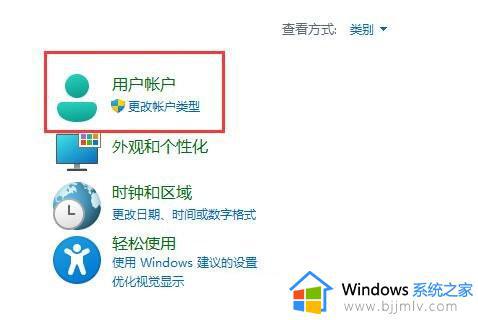
3、再点击其中的用户账户;
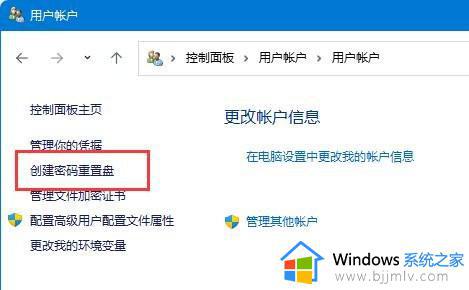
4、点击左边栏的创建密码重置盘;
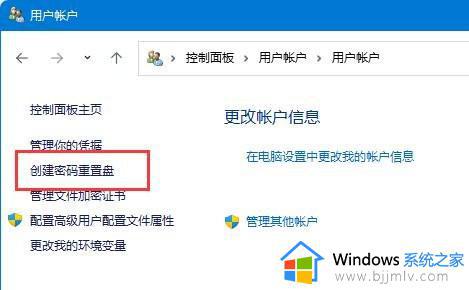
5、进入密码重置盘向导,点击下一步;

6、选择U盘,点击完成,就可以创建密码重置盘了。
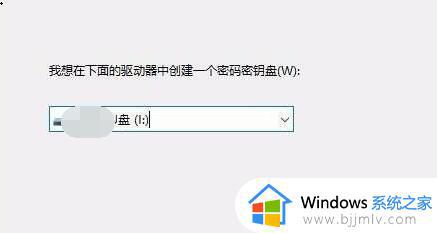
关于win11更改登录密码设置方法全部内容就和大家介绍到这了,还有不清楚的用户就可以参考一下小编的步骤进行操作,希望能够对大家有所帮助。
win11更改登录密码设置方法 win11本地账户怎么改密码相关教程
- win11登录账户密码怎么设置 win11微软账户登录密码设置方法
- win11改本地账户登录详细教程 win11怎么更改本地账户登陆
- win11更改pin密码设置教程 win11怎么更改pin密码登录
- win11改本地账号登录详细教程 win11改本地登陆账户怎么设置
- win11改成本地账户登录步骤 win11电脑怎样改用本地账户登录
- win11本地账户怎么设置密码 win11本地账户设置开机密码的方法
- win11怎么设置本地账户登录 win11开机如何改本地登录
- win11怎么使用本地账户登录 win11改用本地账户登录如何操作
- win11如何修改pin密码 win11怎么更改登录pin密码
- win11怎么修改账户密码 win11修改账户密码怎么操作
- win11恢复出厂设置的教程 怎么把电脑恢复出厂设置win11
- win11控制面板打开方法 win11控制面板在哪里打开
- win11开机无法登录到你的账户怎么办 win11开机无法登录账号修复方案
- win11开机怎么跳过联网设置 如何跳过win11开机联网步骤
- 怎么把win11右键改成win10 win11右键菜单改回win10的步骤
- 怎么把win11任务栏变透明 win11系统底部任务栏透明设置方法
热门推荐
win11系统教程推荐
- 1 怎么把win11任务栏变透明 win11系统底部任务栏透明设置方法
- 2 win11开机时间不准怎么办 win11开机时间总是不对如何解决
- 3 windows 11如何关机 win11关机教程
- 4 win11更换字体样式设置方法 win11怎么更改字体样式
- 5 win11服务器管理器怎么打开 win11如何打开服务器管理器
- 6 0x00000040共享打印机win11怎么办 win11共享打印机错误0x00000040如何处理
- 7 win11桌面假死鼠标能动怎么办 win11桌面假死无响应鼠标能动怎么解决
- 8 win11录屏按钮是灰色的怎么办 win11录屏功能开始录制灰色解决方法
- 9 华硕电脑怎么分盘win11 win11华硕电脑分盘教程
- 10 win11开机任务栏卡死怎么办 win11开机任务栏卡住处理方法
win11系统推荐
- 1 番茄花园ghost win11 64位标准专业版下载v2024.07
- 2 深度技术ghost win11 64位中文免激活版下载v2024.06
- 3 深度技术ghost win11 64位稳定专业版下载v2024.06
- 4 番茄花园ghost win11 64位正式免激活版下载v2024.05
- 5 技术员联盟ghost win11 64位中文正式版下载v2024.05
- 6 系统之家ghost win11 64位最新家庭版下载v2024.04
- 7 ghost windows11 64位专业版原版下载v2024.04
- 8 惠普笔记本电脑ghost win11 64位专业永久激活版下载v2024.04
- 9 技术员联盟ghost win11 64位官方纯净版下载v2024.03
- 10 萝卜家园ghost win11 64位官方正式版下载v2024.03